
Innehållsförteckning:
- Steg 1: Se till att du har det du behöver
- Steg 2: Vad går vart?
- Steg 3: Följ med
- Steg 4: Sätt långsidan på lysdioden (den positiva stiftet) på 2b och kortsidan (den negativa stiftet) på 3c
- Steg 5: Lägg till en stift av motståndet i 3a och den andra sidan i -5
- Steg 6: Anslut en bygelkabel från E2 till 13 -hålet på Arduino
- Steg 7: Använd en Jumper Wire för att ansluta +30 till 5V -porten på Arduino
- Steg 8: Anslut 30+ -porten och GND -porten med hjälp av en Jumper Wire
- Steg 9: Öppna din första skiss
- Steg 10: Det är här
- Steg 11: Vad du bör se
- Steg 12: Felsökning
- Författare John Day [email protected].
- Public 2024-01-30 12:46.
- Senast ändrad 2025-01-23 15:11.

Med hjälp av materialet som finns i ett sparkfun -kit (eller egentligen något annat kretspaket) kan du blinka en lysdiod med någon grundkod på Adruino IDE.
Steg 1: Se till att du har det du behöver
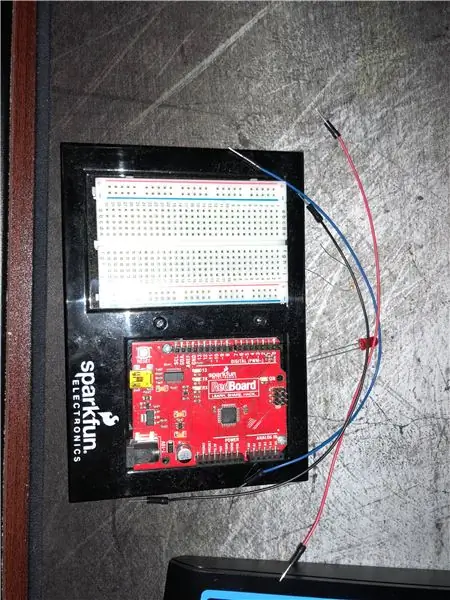
Du kommer behöva
LED -lampa x1
330ohm motstånd x1
Brödbräda x1
Arduino röd bräda x1
Bygelkablar x3
Du måste se till att du har laddat ner de drivrutiner som krävs när du ansluter Arduino -brödbrädan till din dator
Du måste också se till att du har laddat ner Arduino 1.8.5 datorprogramvara, länken för det kommer att vara nedan:
www.arduino.cc/en/Main/Software
Steg 2: Vad går vart?
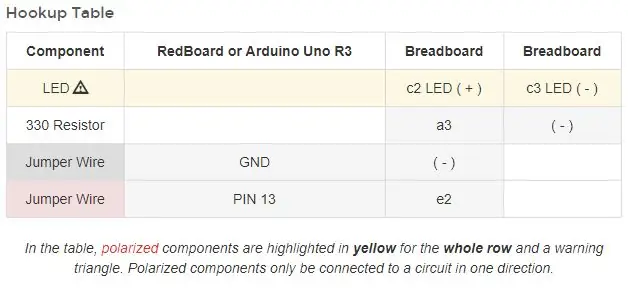
Detta anslutningstabell hjälper dig att ta reda på var du ska placera vad
Steg 3: Följ med
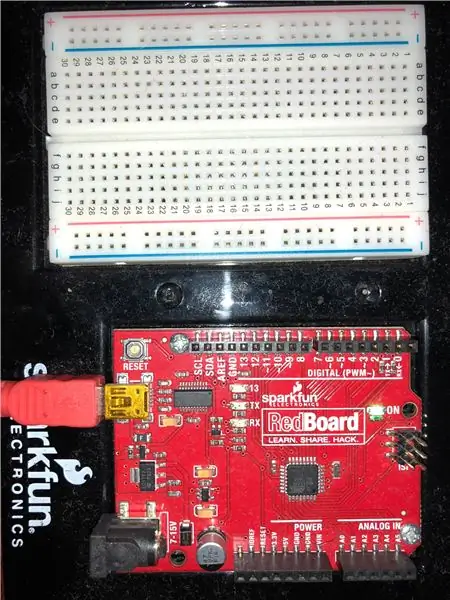
Steg för steg bilder för att hjälpa dig att slutföra experimentet. Här har vi de tomma brädorna
Steg 4: Sätt långsidan på lysdioden (den positiva stiftet) på 2b och kortsidan (den negativa stiftet) på 3c

Steg 5: Lägg till en stift av motståndet i 3a och den andra sidan i -5
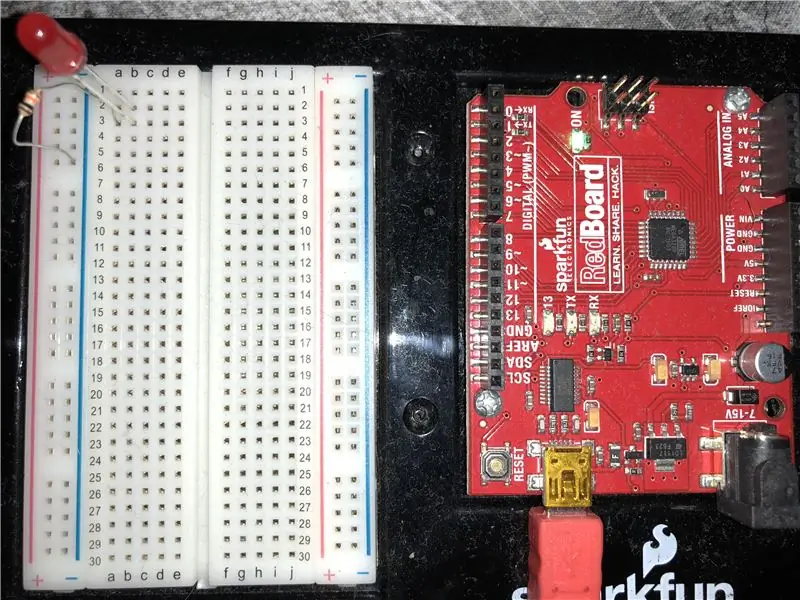
Steg 6: Anslut en bygelkabel från E2 till 13 -hålet på Arduino

Steg 7: Använd en Jumper Wire för att ansluta +30 till 5V -porten på Arduino

Steg 8: Anslut 30+ -porten och GND -porten med hjälp av en Jumper Wire
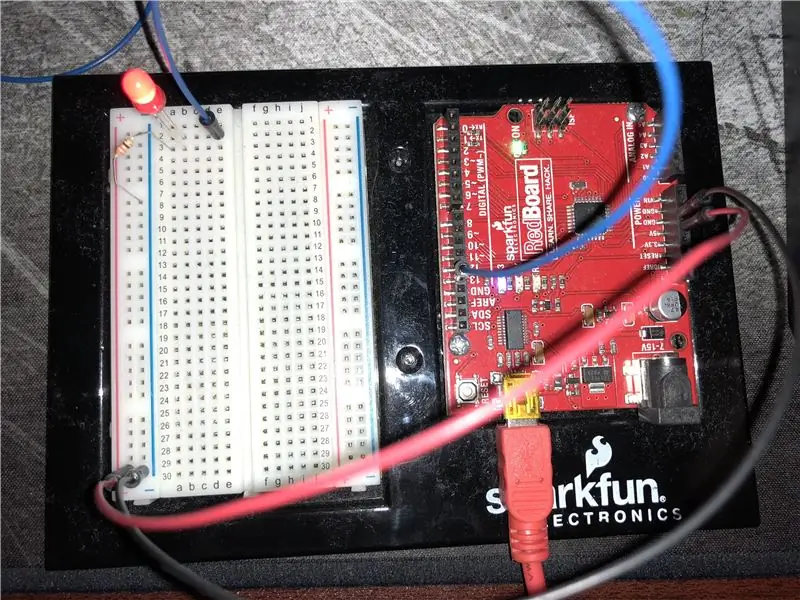
Steg 9: Öppna din första skiss
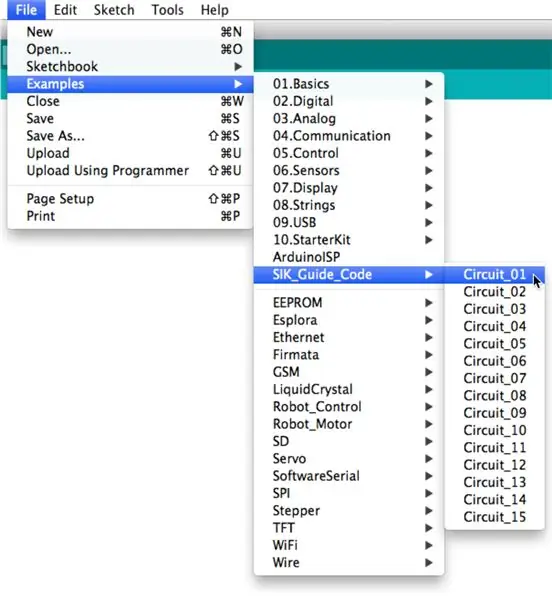
Öppna Arduino IDE -programvaran på din dator. Kodning på Arduino -språket styr din krets. Öppna koden för krets 1 genom att öppna "SIK -guidekoden" som du hämtade och placerade i mappen "exempel" tidigare.
För att öppna koden, gå till: Arkiv> Exempel> SIK -guidekod> Circuit_01
Steg 10: Det är här
Om du inte har tillgång till de förbyggda experimentkodsmodulerna kan du bara kopiera och klistra in följande kod i Arduino IDE. Tryck sedan på uppladdningsknappen och se vad som händer!
Steg 11: Vad du bör se


Du bör se din LED blinka på och av. Om det inte är det, se till att du har monterat kretsen korrekt och verifierat och laddat upp koden till ditt kort, eller se avsnittet om felsökning.
Steg 12: Felsökning
Program laddas inte upp
Detta händer ibland, den troligaste orsaken är en förvirrad serieport, du kan ändra detta i verktyg> serieport>
Fortfarande ingen framgång? Skicka ett e -postmeddelande till supportteamet: [email protected]
Rekommenderad:
Ett experiment med biologisk nedbrytbarhet du kan göra med barn !: 8 steg

Ett experiment med biologisk nedbrytbarhet du kan göra med barn !: Kokande vatten är uppenbarligen inte precis som komposteringsförhållanden eller den långsamma, naturliga processen med biologisk nedbrytning. Du kan dock simulera (till viss del) hur vissa material bryts ner jämfört med andra när energi som värme appliceras
Motoriska grunder - Koncept superlätt att förstå med ett experiment: 7 steg (med bilder)

Motoriska grunder | Koncept Superlätt att förstå med ett experiment: I denna instruerbara kommer jag att lära dig om den bakomliggande grundläggande principen för motorer. Alla motorer runt omkring oss arbetar efter denna princip. Även generatorer arbetar med återkommande uttalande av denna regel. Jag talar om Flemings vänsterhänta
Lär dig att rita ett ljus - steg för steg: 6 steg

Lär dig att rita ett ljus - Steg för steg: Det tar 10 minuter att rita detta ljus om du följer mina steg noggrant
Musikreaktivt ljus -- Hur man gör superenkelt musikreaktivt ljus för att göra skrivbordet fantastiskt. 5 steg (med bilder)

Musikreaktivt ljus || Hur man gör superenkelt musikreaktivt ljus för att göra skrivbordet Awsome .: Hej vad händer, killar, idag kommer vi att bygga ett mycket intressant projekt. Idag ska vi bygga musik reaktivt ljus. LED: n kommer att ändra dess ljusstyrka enligt basen som faktiskt är lågfrekvent ljudsignal. Det är väldigt enkelt att bygga. Vi kommer
LÄKSTA SÄTT ATT GÖRA ETT KOMPAKT LJUS !! 3 ENKELA STEG !!: 3 steg

LÄKSTA SÄTT ATT GÖRA ETT KOMPAKT LJUS !! 3 ENKELA STEG !!: Vad du behöver - Tennfolie 1 AA -batteri (vissa AAA -batterier fungerar) 1 Mini -glödlampa (glödlampor används för de flesta ficklampor; se bild) Linjal (om det behövs)
